首先说说数码相片为什么要后期。许多摄影初学者觉得相机越好越不需要后期,摄影师拍摄技术越好越不需要后期,其实这两个观点并不完全正确。主要由于数码相机感光原理先天的不足,电子感光器在宽容度方面确实比不上化学胶片,因此通常都感觉到数码相片往往会不够真实、缺乏层次、色彩还原太差,呈现灰蒙蒙的感觉。
其次,最普通的数码卡片机为了确保照片的直出率、降低用家的使用门槛,已经在相机中结合了部分的后期效果,单反相机呈现较为“原始”的拍摄效果,反而没有增加多少自动的后期,所以单反相机照出来的照片更加需要后期。
这次我选择的是车模在沃尔沃S60L汽车内部拍摄的照片作为后期修饰的例子。这幅照片的拍摄角度为天窗俯拍,模特半身在S60L的主驾驶位回眸一笑,右侧流出的空间正好给多功能方向盘留了位置,沃尔沃的经典车标在焦外若隐若现,具有豪华感的镀铬内饰元素也较为完整地呈现在照片中。
这张照片构图比较符合摄影师需求,看直方图,曝光也比较正常,就是整体画面没有太多亮点,那我们接下来在LR和PS两种工具下对这张照片进行一下美化和修缮。

首先在Lightroom(以下简称LR)中进行处理。在LR中处理的原则是,还原。由于拍摄过程中相机的取样模数转换肯定会造成失真,但是raw很好的保存了信息。这需要我们用lR尽可能地还原真实场景,并且从源文件中获取出更多的细节。调白平衡和照片的风格化处理,则可以放在Photoshop中完成。
许多摄影爱好者对如何调节整个画面的色温有不同的看法。我认为色温要以真实为基础,调节暖或者冷色调可以根据照片场景稍微有一些侧重,但是不能太过。

曝光调整,参考照片的显示效果和直方图确定。尽量保证高光没有溢出,暗部没有纯黑。注意曝光正常并不是直方图都集中在中间区域。
稍微增加对比度,对比度是为了让暗部更暗,亮部更亮,会让整个照片反差增大,阴影加亮,找回大量暗部细节。但是要控制最暗的地方不会太亮。直方图的最左端,分布在x轴最左。
略微增加清晰度,会让原文件损失细节,减饱和,适当加鲜艳度。曲线,因为不在LR中调色,所以曲线也是以恢复细节为目的。
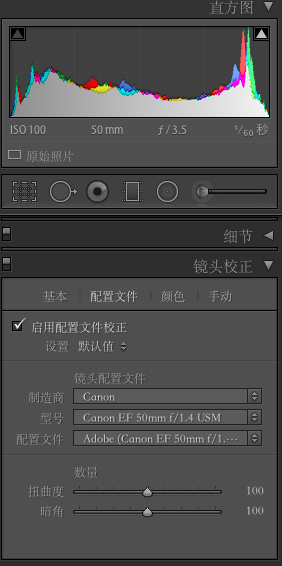
最后是镜头调整和画面裁剪,可以直接按照镜头配置文件进行调整,利用裁剪工具截取多余的元素。
笔刷的使用
在LR中用笔刷对源文件分区调整。具体笔刷从左到右分别是调整,笔刷1人物头发挑亮,为了后期做炫光,调亮,色温稍微调暖。 笔刷2人物脸部,减少清晰度,增加暗部亮度。 笔刷3 模特腿部和汽车门部,提高暗部,增加对比度,笔刷4 在S60L多功能方向盘上,提高情绪度,增加对比度,提高暗部亮度,以恢复细节。原则就是分区调整,让整个画面更一体化,画面的每个部分更和谐。

LR部分处理结束,导出JPG,320分辨率,100%品质。
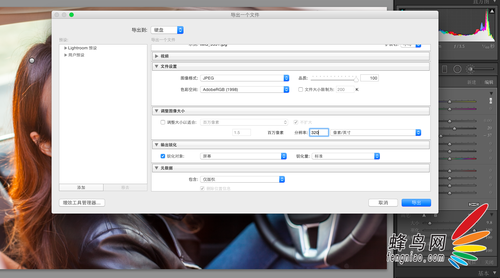
使用PS做接下来的调色、修缮和创意工作。用Photoshop CC打开LR导出的JPG文件。整体画面想做出一种午后逆光的感觉。
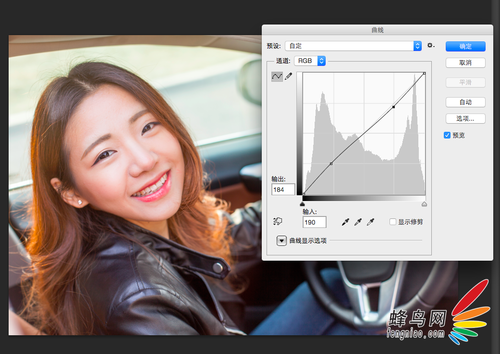

首先用曲线去调整整幅画面的色调和光线,以配合后期加入的逆光效果。
添加新图层,选择渐变工具,径向渐变,更改前景颜色为淡黄色。
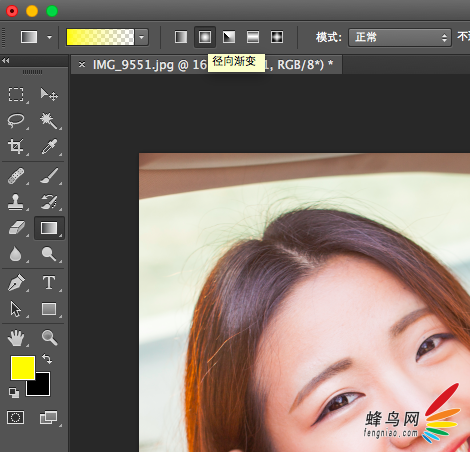
设置三个图层,分别为从模特头顶,汽车反光镜,前挡风投射来的拉出三处渐变冲光点,分别设置为柔光、实色混合,透明度根据照片需求设置为20-40%左右。用冲光点加柔光做出夕阳下逆光的感觉,而对整个照片进行气氛渲染。
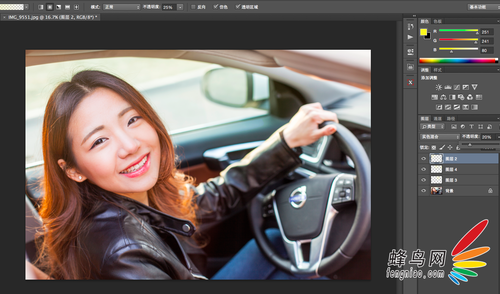
最后收尾工作,对模特的脸颊进行液化操作。这个过程不能太过,得耐心一点点处理,处理到自然就可以。
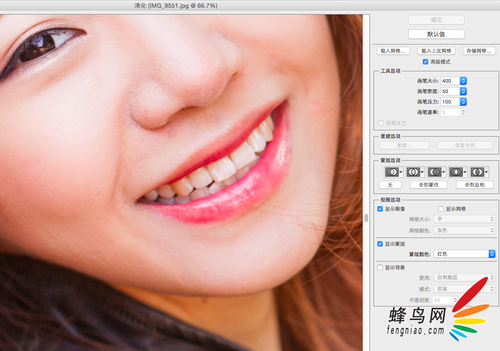
最后一步用修复画笔工具去去除模特脸上和照片上多余的污点和痘痕。
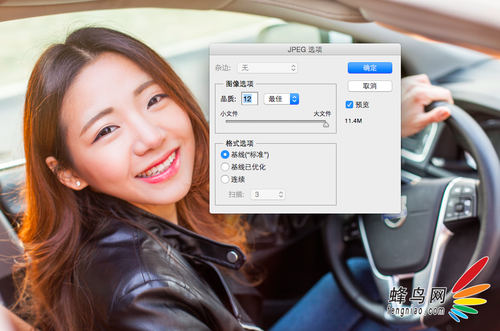
最后保存输出,品质最佳。

成品图。
最后,我再列举汽车拍摄中比较常见的几种场景,分别是发动机特写、城市道路驰骋时跟拍、汽车内饰三种照片,进行修正前后对比。各位发烧友更能对比得出结论,在不同情况下如何后期处理汽车拍摄的作品了。

修正前。

修正后。

修正前。

修正后。

修正前。

修正后。


